Assalamualaikum Wr.Wb , haii semuaa saya Keisya Khairunnisa Rizkillah, kali ini saya akan sedikit menjelaskan tentang Mail Merge. Ok langsung aja yaa....
Pengertian Mail Merge
Mail Merge ada yang menyebutnya sebagai surat gabung ada juga yang menyebutnya sebagai surat masal. Disebut surat gabung karena menggabungkan dua sistem aplikasi sehingga aplikasi utama dapat mengambil data dari aplikasi sumber. Misalnya, dari microsoft word mengambil data yang ada pada microsoft excel. Sedangkan, disebut surat masal karena biasanya Mail Merge digunakan untuk mengirimkan surat atau berkas ke banyak orang dengan menggunakan template yang sama, namun informasi datanya berbeda.
Langkah - Langkah Menggunakan Mail Merge
1. Membuat file master surat di Word
Langkah pertama sebelum menggunakan Mail Merge, pastikan anda sudah menyiapkan file master surat yang akan anda berikan nama penerima yang berbeda. Pastikan semua penulisa sudah benar dan tidak ada kesalahan. Kosongkan pada bagian yang akan diisikan data base menggunakan Mail Merge.
2. Membuat database penerima di Excel
Setelah file master surat sudah jadi, langkah selanjutnya anda bisa mulai dengan membuat file baru di Microsoft Excel. Silahkan buat tabel sesuai dengan kebutuhan, isikan semua datanya dan pastikan semua sudah tertulis dengan benar.
3. Mengkoneksikan Mail Merge dengan Excel
Untuk memulai menyambungkan surat dengan database email, caranya berikut ini.
Langkah pertama silahkan pilih menu Mailings, lokasinya berada pada bagian menu atas Microsoft Word.
- Memilih menu 'Start Mail Merge'
Setelah menu Mailings terpilih, silahkan buka dan pilih menu Start Mail Merge, lokasinya berada pada pojok kiri atas dekat dengan menu Save.- Memilih menu 'Step-by-Step Mail Merge Wizard'
Kemudian scroll ke bawah pada Start Mail Merge dan pilih menu Step-by-Step Mail Merge Wizard yang lokasinya paling bawah sendiri.
Pada menu document type, ada beberapa pilihan seperti Letters, Email messages, Envelopes, Labels dan Directory. Karena disini kita akan membuat surat maka silahkan memilih ‘Letters’.
- Pilih 'Next: Starting document'
Silahkan pilih starting document untuk melanjutkan ke starting document.
- Pilih 'Select starting document'
Pada select starting document, anda 3 pilihan berbeda. Silahkan anda memilih paling atas sendiri ‘Use the current document’, menu ini berarti anda menggunakan dokumen anda sendiri yang sudah dibuat sebelumnya.- Pilih 'Next: Select recipients'
Silahkan pilih starting document untuk melanjutkan ke select recipients.
- Pilih menu 'Use an existing list'
Pada menu select recipients, silahkan anda memilih Use an existing list kemudian pilih menu ‘Browse’, silahkan pilih lokasi database penerima yang sudah anda buat sebelumnya. Jika sudah benar silahkan klik ‘Ok’ dan akan muncul tabel excel seperti yang anda buat sebelumnya, silahkan klik ‘Ok’ untuk melanjutkan.
- Selanjutnya pilih menu 'Next: Write your letter'
4. Insert Mail Merge pada surat
Terakhir, anda tinggal memasukan mail merge pada surat. Pilih menu Insert Merge Field, lokasinya masih satu menu dengan Mailings. Kemudian masukan Field sesuai dengan bagian "Orang tua/wali Siswa", "Kelas" dan "Di". Pastikan Field sesuai dengan lokasinya, nantinya pada sebelah tulisan "Orang tua/wali Siswa", "Kelas" dan "Di" akan ada tulisan <<F2>>, <<F3>> dan <<F4>>.
5. Preview hasil Mail Merge
Terakhir, anda bisa melihat setting mail merge yang sudah anda buat apakah berhasil atau tidak. Anda bisa mengeceknya pada menu ‘Preview Results’, untuk mengecek daftar namanya anda bisa menggeser tanda panah di samping preview results. Kode F2, F3 dan F4 yang anda tulis tadi akan terisi sesuai denga. Surat yang Anda buat ini bisa langsung anda print atau simpan pada hardisk komputer.
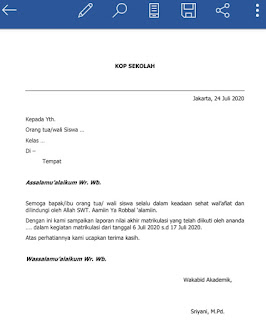





Komentar
Posting Komentar